როგორ გამოვიყენოთ ჩაკეტვის რეჟიმი Mac-ზე
რა უნდა იცოდეთ
- გახსენით Apple მენიუ და გადადით მასზე Სისტემის პარამეტრები > კონფიდენციალურობა და უსაფრთხოება > Ჩართვა > ჩართეთ და გადატვირთეთ.
- ჩაკეტვის რეჟიმი იცავს გარკვეული კიბერშეტევებისგან, მაგრამ ასევე ხელს უშლის ზოგიერთი ფუნქციის მუშაობას.
- შეტყობინებებს, ვებ-დათვალიერებას, Apple სერვისებს და სხვადასხვა აპებს აქვთ შეზღუდული ფუნქციონირება ჩაკეტვის რეჟიმში.
ეს სტატია განმარტავს, თუ როგორ გამოიყენოთ ჩაკეტვის რეჟიმი Mac-ზე.
როგორ ჩართოთ ჩაკეტვის რეჟიმი Mac-ზე
ჩაკეტვის რეჟიმი გამორთულია ნორმალურ პირობებში და თქვენ უნდა ჩართოთ ის ხელით, თუ ფიქრობთ, რომ გჭირდებათ მისი დაცვა. ეს ფუნქცია ბლოკავს უამრავ ფუნქციას თქვენს Mac-ზე, ასე რომ შეტყობინებები, FaceTime, ვებ დათვალიერება და სხვა აპლიკაციები არ იმუშავებს ზუსტად ისე, როგორც თქვენ მოელით, როდესაც ჩართულია. სანაცვლოდ არის ის, რომ როდესაც ჩართულია ჩაკეტვის რეჟიმი, თქვენი Mac ნაკლებად დაუცველია კიბერშეტევები.
აი, როგორ ჩართოთ ჩაკეტვის რეჟიმი Mac-ზე:
-
გახსენით Apple მენიუ და დააწკაპუნეთ Სისტემის პარამეტრები.
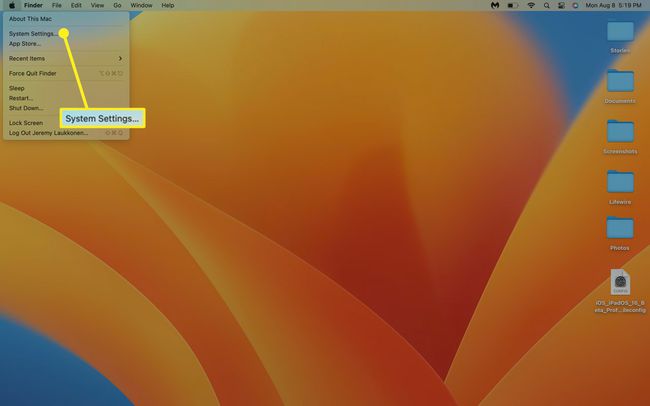
-
დააწკაპუნეთ კონფიდენციალურობა და უსაფრთხოება.

-
გადადით ქვემოთ ჩაკეტვის რეჟიმის განყოფილებაში და დააწკაპუნეთ Ჩართვა.
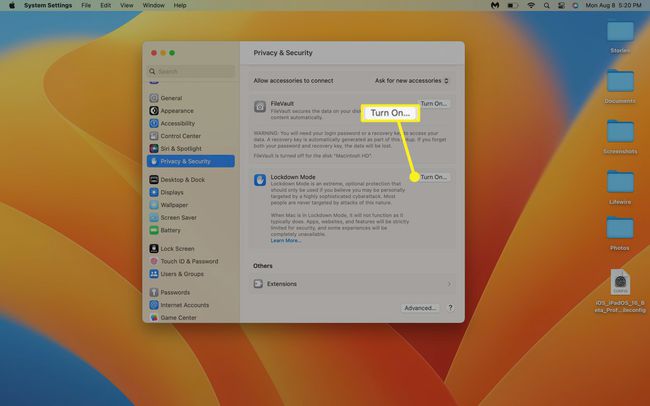
-
დაადასტურეთ შეხების ID ან დააწკაპუნეთ გამოიყენეთ პაროლი და შეიყვანეთ თქვენი პაროლი.
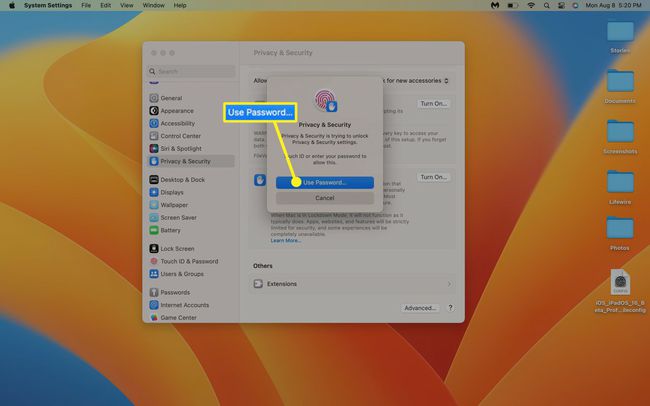
-
დააწკაპუნეთ ჩართეთ და გადატვირთეთ.
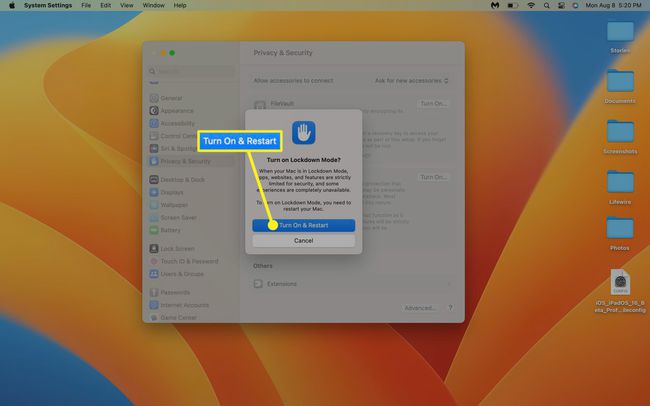
თქვენი Mac გადაიტვირთება ჩაკეტვის რეჟიმში.
რა არის ჩაკეტვის რეჟიმი Mac-ზე?
ჩაკეტვის რეჟიმი არის უსაფრთხოების ფუნქცია, რომელიც დაგეხმარებათ დაიცვათ თქვენი კომპიუტერი დახვეწილი კიბერშეტევებისგან. თუ ეჭვი გაქვთ, რომ ხართ მიზანმიმართული თავდასხმის ან თავდასხმების სერიის მსხვერპლი, შეგიძლიათ ჩართოთ ეს ფუნქცია თქვენი სისტემისა და მონაცემების დაცვაში.
როდესაც ჩართავთ დაბლოკვის რეჟიმს, შეგიძლიათ ელოდოთ, რომ განიცდით შემდეგ შეზღუდვებს:
- შეტყობინებები: ზოგიერთი ფუნქცია გამორთულია, ბმულების გადახედვის ჩათვლით. შეტყობინებების დანართების უმეტესობა ასევე ავტომატურად იბლოკება, გარდა ძირითადი სურათებისა.
- ვებ დათვალიერება: ზოგიერთი ვებსაიტი არ იმუშავებს სწორად ან საერთოდ არ იტვირთება, რადგან ეს რეჟიმი ბლოკავს ზოგიერთ კრიტიკულ ვებ ტექნოლოგიას.
- Apple სერვისები: შემომავალი FaceTime ზარები და სხვა მოსაწვევები და მოთხოვნები ავტომატურად იბლოკება, თუ თქვენ ადრე არ გაუგზავნიათ ზარი ან მოთხოვნა ამ პირთან.
- კონფიგურაციის პროფილები: ახალი პროფილების დაინსტალირება შეუძლებელია, ასე რომ თქვენ არ შეგიძლიათ შეხვიდეთ Mac ბეტა პროგრამაში ან დააინსტალიროთ პროფილი თქვენი სკოლისთვის ან სამუშაოსთვის, სანამ ჩართულია ჩაკეტვის რეჟიმი.
- დამატებითი შეზღუდვები: Apple დაამატებს დამატებით შეზღუდვებს და დაარეგულირებს ჩაკეტვის რეჟიმის მუშაობას დროთა განმავლობაში ახალი საფრთხეების მოსაგვარებლად და დამატებითი დაცვის უზრუნველსაყოფად.
ვის სჭირდება ჩაკეტვის რეჟიმის გამოყენება?
მომხმარებელთა უმეტესობას არასოდეს დასჭირდება ჩაკეტვის რეჟიმი, რადგან ის შექმნილია ისეთი დახვეწილი, მიზანმიმართული თავდასხმებისგან დასაცავად, რომელსაც რამდენიმე მომხმარებელი ექვემდებარება.
თუ მუშაობ სენსიტიურ ინდუსტრიაში, სამთავრობო თანამდებობაზე, ხარ ჟურნალისტი, ან სხვაგვარად გქონდეს თქვენი მოწყობილობები, რომლებიც მიზანმიმართულია მტრულად განწყობილი მსახიობების მიერ, მაშინ ჩაკეტვის რეჟიმს შეუძლია წინასწარ გააძლიეროს თქვენი მოწყობილობა თავდასხმები. თუ ეჭვი გეპარებათ, რომ გამიზნული ხართ, ასევე შეგიძლიათ ნებისმიერ დროს გაააქტიუროთ ეს რეჟიმი.
FAQ
-
შეგიძლიათ გამორთოთ ჩაკეტვის რეჟიმი Mac-ზე?
დიახ. დაბრუნდი Სისტემის პარამეტრები > კონფიდენციალურობა და უსაფრთხოება და აირჩიეთ Გამორთვა ჩაკეტვის რეჟიმის განყოფილებაში.
-
როგორ დავბლოკო ჩემი Mac კლავიატურა?
რომ ჩაკეტეთ თქვენი Mac კლავიატურა დროებით, დახურეთ სახურავი ან გამოიყენეთ კლავიატურის მალსახმობი კონტროლი+ცვლა+Ძალა. გამოიყენეთ იგივე მალსახმობი თქვენი Mac კლავიატურის განბლოკვისთვის. Mac-ის დასაძინებლად დააჭირეთ ღილაკს ბრძანება+ვარიანტი+Ძალა.
-
როგორ გამოვიყენო ჩაკეტვის რეჟიმი iPhone-ზე?
რომ გამოიყენეთ ჩაკეტვის რეჟიმი iPhone-ზე, წადი პარამეტრები > კონფიდენციალურობა და უსაფრთხოება > ჩაკეტვის რეჟიმი > ჩართეთ ჩაკეტვის რეჟიმი. შემდეგ, აირჩიეთ ჩართეთ ჩაკეტვის რეჟიმი კვლავ დასადასტურებლად და შეეხეთ ჩართეთ და გადატვირთეთ.
